wss3.0是windows sharepoint services3.0的英文縮寫,相比之前的wss2.0,可謂是脫胎換骨.具體的下面將一一介紹.我目前在實際環境中正在用wss3.0搭建計算機網路教學平台.歡迎廣大愛好者前來交流。
wss3.0用戶訪問界面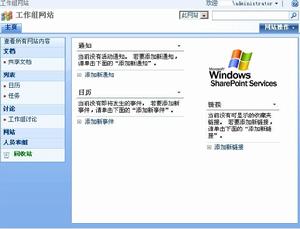 wss3.0用戶訪問界面
wss3.0用戶訪問界面
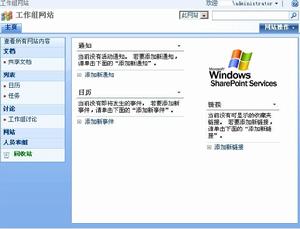 wss3.0用戶訪問界面
wss3.0用戶訪問界面配置匿名訪問 (Windows SharePoint Services 3.0)
本文內容:
本文內容:
關於匿名訪問
為某個區域啟用匿名訪問
為單個網站啟用匿名訪問
為單個列表啟用匿名訪問
使用匿名訪問,用戶可以在網站的公共區域內查找資源,而無需提供身份驗證憑據。
關於匿名訪問
Internet Information Services (IIS) 創建 IUSR_計算機名 帳戶來驗證匿名用戶以回響對 Web 內容的請求。IUSR_計算機名 帳戶(其中計算機名 是運行 IIS 的伺服器的名稱)為用戶提供根據 IUSR 帳戶的上下文對資源進行匿名訪問的許可權。可以重置匿名用戶訪問權以使用任何有效的 Windows 帳戶。
Internet Information Services (IIS) 創建 IUSR_計算機名 帳戶來驗證匿名用戶以回響對 Web 內容的請求。IUSR_計算機名 帳戶(其中計算機名 是運行 IIS 的伺服器的名稱)為用戶提供根據 IUSR 帳戶的上下文對資源進行匿名訪問的許可權。可以重置匿名用戶訪問權以使用任何有效的 Windows 帳戶。
注意
可以為其他網站、虛擬或物理目錄和檔案設定不同的匿名帳戶。
可以為其他網站、虛擬或物理目錄和檔案設定不同的匿名帳戶。
在獨立環境中,IUSR_計算機名 帳戶位於本地伺服器上。如果該伺服器是域控制器,則將為域定義 IUSR_計算機名 帳戶。
默認情況下,當您創建新的 Web 應用程式時,Windows SharePoint Services 3.0 將禁用匿名訪問。由於禁用匿名訪問,在 Windows SharePoint Services 3.0 可以處理匿名請求之前,IIS 就會拒絕這些匿名訪問請求,從而又增添了一層安全。
為某個區域啟用匿名訪問
使用下列過程為 Web 應用程式的某個區域啟用匿名訪問。在每個 Web 應用程式中,可以將不同類用戶歸類到以下五個區域之一中:
使用下列過程為 Web 應用程式的某個區域啟用匿名訪問。在每個 Web 應用程式中,可以將不同類用戶歸類到以下五個區域之一中:
Internet 是用於客戶的區域。通常,Internet 區域是可以配置匿名訪問的唯一區域。
Intranet 是用於內部員工的區域。
默認值是用於遠程員工的區域。
自定義是用於管理員的區域。
Extranet 是用於合作夥伴的區域。
要點
若要完成此過程,至少必須是 SharePoint 組“Farm Administrators”的成員。
若要完成此過程,至少必須是 SharePoint 組“Farm Administrators”的成員。
為 Web 應用程式的某個區域啟用匿名訪問
從“管理工具”中,打開 SharePoint 管理中心網站應用程式。
從“管理工具”中,打開 SharePoint 管理中心網站應用程式。
在管理中心主頁上單擊“應用程式管理”。
在“應用程式管理”頁面上的“應用程式安全性”部分中,單擊“驗證提供程式”。
在“驗證提供程式”頁上,確保“Web 應用程式”框(在“網站操作”下面)中列出的 Web 應用程式是要配置的應用程式。如果列出的 Web 應用程式不是要配置的應用程式,請單擊“Web 應用程式”下拉列表框右邊的下拉箭頭並選擇“更改 Web 應用程式”。
在“選擇 Web 應用程式”對話框中,單擊要配置的 Web 應用程式。
在“驗證提供程式”頁上,單擊要對其啟用匿名訪問的 Web 應用程式區域。“驗證提供程式”頁上將列出為所選 Web 應用程式配置的區域。
在“編輯驗證”頁上的“匿名訪問”部分中,選擇“啟用匿名訪問”,然後單擊“保存”。
此時,已為 Web 應用程式區域啟用匿名訪問。
為單個網站啟用匿名訪問
現在您需要為網站集中的單個網站啟用匿名訪問。
現在您需要為網站集中的單個網站啟用匿名訪問。
為單個網站啟用匿名訪問
轉到要啟用匿名訪問的網站,然後單擊“網站操作”選單。
轉到要啟用匿名訪問的網站,然後單擊“網站操作”選單。
在“網站操作”選單上,單擊“網站設定”。
在“網站設定”頁面的“用戶和許可權”部分中,單擊“高級許可權”。
在“許可權”頁的“設定”選單上,單擊“匿名訪問”。匿名訪問的設定列出了三個選項:
整個網站 如果要為整個網站啟用匿名訪問,請選擇此選項。
列表和庫 如果要只為網站上的列表和庫啟用匿名訪問,請選擇此選項。
無 如果要阻止在網站上使用匿名訪問,請選擇此選項。
單擊“確定”。
此時,將基於選定的選項為網站配置匿名訪問。
為單個列表啟用匿名訪問
如果選擇“列表和庫”,請為單個列表啟用匿名訪問。
如果選擇“列表和庫”,請為單個列表啟用匿名訪問。
為單個列表啟用匿名訪問
轉到網站的主頁,在左側導航窗格中,單擊“查看所有網站內容”。
轉到網站的主頁,在左側導航窗格中,單擊“查看所有網站內容”。
單擊要啟用匿名訪問的列表。
在“設定”選單上,單擊“列表設定”。
在“自定義列表”頁上的“許可權和管理”部分中,單擊“此列表的許可權”。
在“許可權”頁上的“操作”選單中,單擊“編輯許可權”。隨後顯示一個對話框,告知您將為此列表創建唯一許可權。單擊“確定”。
在“設定”選單上,單擊“匿名訪問”。
為具有對列表的匿名訪問權的用戶選擇許可權,然後單擊“確定”。
此時,用戶會具有您已配置的對列表的匿名訪問權。您可以控制用戶是否能夠匿名訪問其他列表、主頁或網站上的其他頁。
